目录
1.linux系统准备
1.1 下载unbutux20.04镜像,进行安装
1.2 安装VMtool工具
2.搭建vsFTP
2.1 常用命令如下
2.2 创建文件
2.3 修改配置文件
2.5 常见问题及解决
2.6 用户权限配置:
3.文件上传操作实例
1.linux系统准备
1.1 下载unbutux20.04镜像,进行安装
镜像地址:Index of /ubuntu-releases/ | 清华大学开源软件镜像站 | Tsinghua Open Source Mirror
参见blog:ubuntu-20.04.3-详细安装教程(图文)附下载地址_1ta-chi的博客-CSDN博客_ubuntu20.04安装教程 https://blog.csdn.net/SuichI314/article/details/123148534
https://blog.csdn.net/SuichI314/article/details/123148534
1.2 安装VMtool工具
参见blog:(208条消息) VMware Tools安装_日月人云的博客-CSDN博客_vmtools安装
vmtooll可以实现本机和虚拟机的文件交互,还可以通过开启虚拟机的文件共享以实现两机的文件共享。
2.搭建vsFTP
参见blog:Ubuntu20.04搭建ftp服务(亲测通过)_月疯的博客-CSDN博客_ubuntu20安装ftp
2.1 常用命令如下
sudo apt-get install vsftpd 安装获取
systemctl enable vsftpd 设置开机自启
systemctl status vsftpd #查看其运行状态
systemctl restart vsftpd #重启服务
2.2 创建文件
创建用户并关联文件
新建一个ftp用户(uftp1就是用户名,根据需要取)
sudo useradd -d /home/myftp -s /bin/bash uftp1
删除一个用户
sudo userdel -r uftp (uftp是要删除的用户名)
为用户设置一个密码
sudo passwd uftp1 (uftp是用户名)2.3 修改配置文件
编辑配置文件vsftpd.conf
#修改配置
sudo nano /etc/vsftpd.confdvsftpd配置多用户登陆的方法_洪水猛兽行的博客-CSDN博客_vsftpd 多用户
存在的修改成酱紫:
listen=NO # 阻止 vsftpd 在独立模式下运行
listen_ipv6=YES # vsftpd 将监听 ipv6 而不是 IPv4,你可以根据你的网络情况设置
anonymous_enable=NO # 关闭匿名登录
local_enable=YES # 允许本地用户登录
write_enable=YES # 启用可以修改文件的 FTP 命令
local_umask=022 # 本地用户创建文件的 umask 值
dirmessage_enable=YES # 当用户第一次进入新目录时显示提示消息
xferlog_enable=YES # 一个存有详细的上传和下载信息的日志文件
connect_from_port_20=YES # 在服务器上针对 PORT 类型的连接使用端口 20(FTP 数据)
xferlog_std_format=YES # 保持标准日志文件格式
pam_service_name=vsftpd # vsftpd 将使用的 PAM 验证设备的名字
userlist_deny=NO
userlist_enable=YES
userlist_file=/etc/vsftpd.allowed_users小tips:最后三行的配置文件可能有差别,具体依照自己的环境进行配置
并注意在写好后把ftp服务机用户加到对应的用户中,下边是可行的一些配置
userlist_deny=NO
userlist_enable=YES
userlist_file=/etc/allowed_users
seccomp_sandbox=NO2.4 添加用户名以及测试
根据配置里的文件,去添加对应的用户名
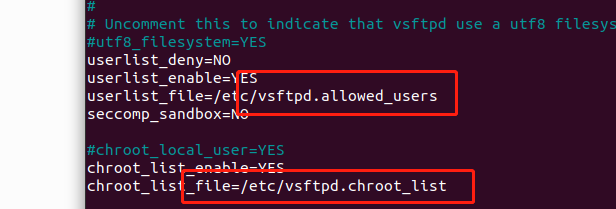
使用nano 编辑器添加用户名
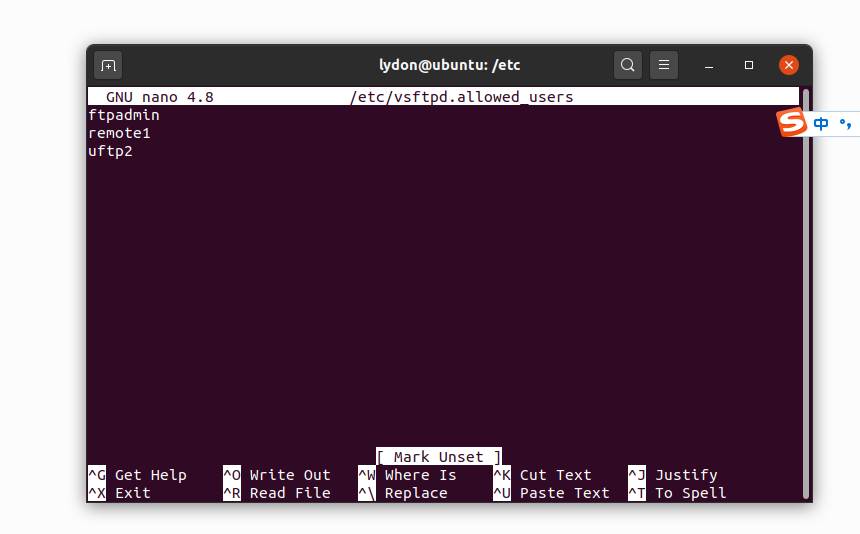
完成后重启服务,查看服务状态

验证:
ftp localhost 后输入用户名和设置的密码
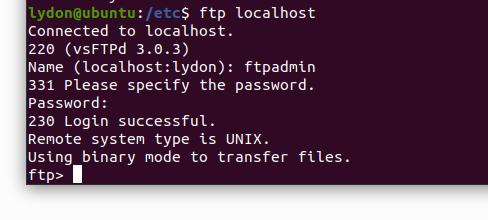
2.5 常见问题及解决
1、ftp登陆报错530
Login incorrect. Login failed.解决方案:
sudo nano /etc/vsftpd.conf
将pam_service_name=vsftpd 修改为:pam_service_name=ftp
然后重启:sudo service vsftpd restart
错误原因2:权限问题

3 ftp 500 登录异常
可能原因是权限没给够,还有可能是SELinux安全机制的保护作用。
可以配置并关闭防火墙
2.6 用户权限配置:
查看用户: cat /etc/passwd
查看当前用户:w 或者 who -a
3.文件上传操作实例
参见资料:Ftp上传常见错误和解决方法一_孤芳-自赏的博客-CSDN博客_ftp上传文件失败原因
ftp文件准备:
其他参考资料
ubuntu下配置vsftpd_LH_python的博客-CSDN博客_ubuntu安装vsftpd
https://www.jb51.net/article/38195.htm
VSFTPD 配置用户权限_907793191_新浪博客
vsftpd通过cmds_allowed进行精确权限控制_fitnig的博客-CSDN博客
Linux添加用户及用户权限管理_panqidong95的博客-CSDN博客_linux 添加用户
最后
以上就是潇洒滑板最近收集整理的关于linux系统搭建vsftp并实现文件上传的全部内容,更多相关linux系统搭建vsftp并实现文件上传内容请搜索靠谱客的其他文章。








发表评论 取消回复